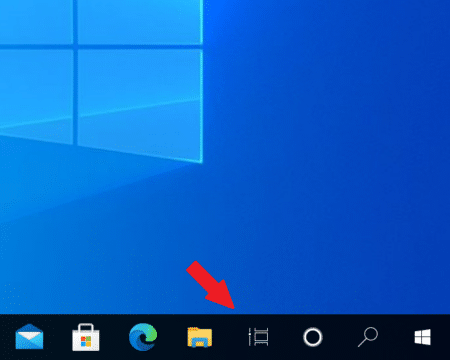במדריך הבא נלמד איך לפתור את הבעיה כאשר שורת המשימות במערכת הפעלה ווינדוס 10 תקועה ולא מגיבה.
– רוצים לקבל התראה כשיצא מדריך חדש? לחצו על הפעמון בצד ימין למטה.
– אם המדריך עזר לכם לחצו לייק בסוף המדריך, כדי שנדע ליצור הדרכות נוספות כמו זו.
- מה יכול לגרום לכך ששורת המשימות לא עובדת?
- הפעלה מחדש של סייר הקבצים – Windows Explorer.
- דרכים לפתור את הבעיה כאשר שורת המשימות תקועה.
מה יכול לגרום לכך ששורת המשימות לא עובדת?
- תוכנה שהתקנו לאחרונה במחשב תוקעת את שורת המשימות.
- באג במערכת לאחר התקנת עדכונים.
- קבצי מערכת פגומים.
טיפ:להדרכות נוספות היכנסו לדף ההדרכות שלנו.
הפעלה מחדש של סייר הקבצים – Windows Explorer
שורת המשימות פועלת יחד עם סייר הקבצים של ווינדוס. זאת אומרת שברגע שנפעיל מחדש את סייר הקבצים, גם שורת המשימות תופעל מחדש וייתכן שהיא גם תחזור לעבוד. כדי לעשות זאת, נצטרך להיכנס למנהל המשימות ולהפעיל מחדש את סייר הקבצים (Windows Explorer).
1. נפתח את מנהל המשימות בלחיצה על שלושת המקשים הבאים יחד – Ctrl + Shift + Esc.
טיפ:ישנה עוד דרך לפתוח את מנהל המשימות. נלחץ על שלושת המקשים הבאים יחד – Ctrl + Alt + Delete, ובמסך שנפתח נלחץ על מנהל המשימות.
2. אם זו פעם הראשונה שפותחים את מנהל המשימות נלחץ למטה על יותר פרטים, כדי שנוכל לעבור בין לשוניות.
3. בלשונית תהליכים נחפש ונלחץ על משימה בשם סייר Window, או Windows Explorer למי שיש באנגלית.
4. לאחר שבחרנו את סייר Window, נלחץ בתחתית המסך על הפעל מחדש.
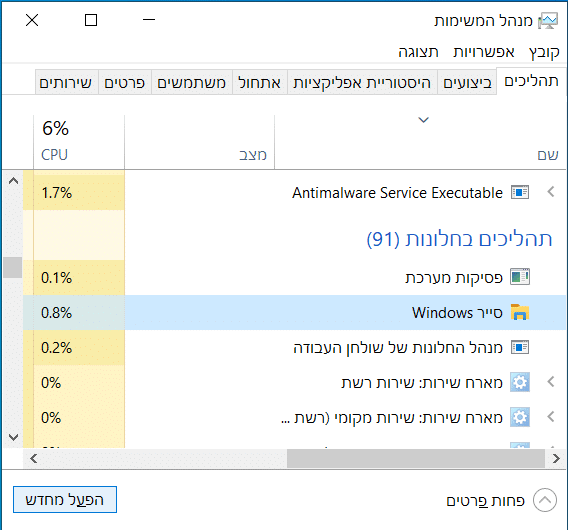
הערה:אפשר גם להפעיל מחדש את סייר Window בלחיצה על קובץ ואז נבחר הפעל משימה חדשה. בחלון שנפתח נרשום explorer.exe ואז נלחץ אישור.
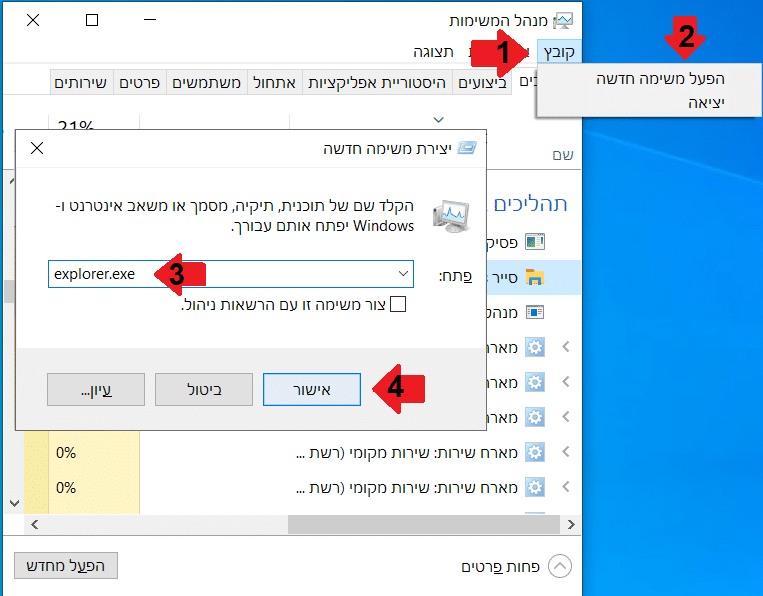
5. שורת המשימות תפתח מחדש ותחזור לפעול כרגיל.
הפעלה מחדש של שורת המשימות רק גורמת לכך ששורת המשימות תחזור לפעול שוב. לכן, ייתכן ששורת המשימות תיתקע שוב במידה ולא נסדר את מה שגורם לבעיה, כפי שנראה בקטע הבא.
דרכים לפתור את הבעיה כאשר שורת המשימות תקועה
להלן מספר דרכים שתוכלו לנסות כדי לסדר ששורת המשימות לא תתקע יותר:
1. הסרת תוכנה שהותקנה לאחרונה
אם שורת המשימות של ווינדוס 10 נתקעה לאחר שהורדתם והתקנתם תוכנה מסויימת במחשב, מומלץ לנסות להסיר את התוכנה מהמחשב כדי לבדוק אם זה מה שגורם לבעיה.
כדי להסיר תוכנית מהמחשב בצעו את השלבים הבאים:
1. כנסו להתחל, ואז לחצו על הגדרות.

2. בחלון שנפתח ניכנס לאפליקציות.
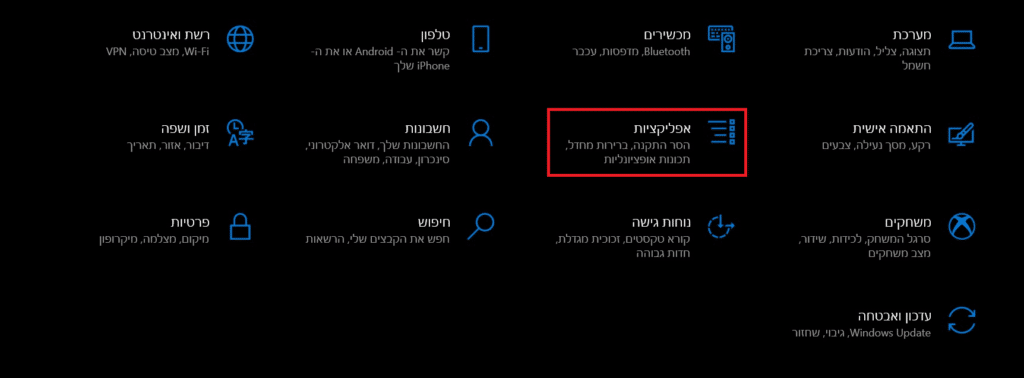
3. בצד שמאל אפשר לראות את התוכניות שמותקנות במחשב – נלחץ על התוכנית שברצוננו להסיר ונבחר הסר התקנה. לאחר מכן יפתח אשף ההתקנה של אותה תוכנית. פעלו לפי ההנחיות שכתוב לכם על המסך כדי להסיר את התוכנית מהמחשב.
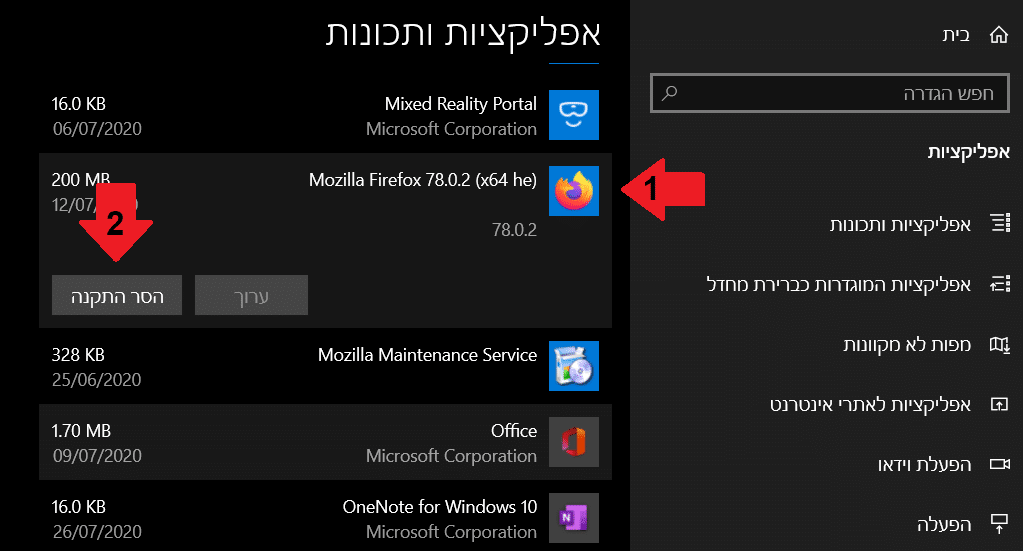
2. עדכון ווינדוס 10
עדכון מערכת ההפעלה נועד כדי לפתור באגים שונים במערכת וגם להוסיף תכונות חדשות למערכת. לכן מומלץ לבדוק אם יש עדכונים חדשים למערכת, ובמידה ויש להוריד ולהתקין אותם.
טיפ:אם אתם לא יודעים איך בודקים אם יש עדכונים חדשים במחשב, כנסו למדריך – עדכון ווינדוס 10 – איך לבדוק אם קיימים עדכונים ב Windows 10.
3. סריקת קבצי מערכת SFC
אפשר לנסות לתקן את הבעיה של שורת המשימות בעזרת כלי הבדיקה SFC של ווינדוס. כלי הבדיקה סורק את כל הקבצים של המערכת ומחליף קבצים פגומים בעותק מהמטמון שיש במחשב.
כדי להפעיל את כלי הבדיקה, נפתח את שורת הפקודה ואז נכתוב את הפקודה הבאה:
sfc /scannow
טיפ:כדי ללמוד איך מריצים את כלי הבדיקה של ווינדוס, כנסו למדריך – SFC /Scannow מה זה ואיך אפשר לתקן עם זה קבצי מערכת.
אלו כל הפעולות שניתן לבצע כדי לסדר את הבעיה כאשר שורת המשימות של ווינדוס תקועה ולא מגיבה כלל.
למדריכים נוספים בנושא פתרון בעיות תוכנה במחשב, כנסו לעמוד – פתרון בעיות תוכנה.
עד כאן המדריך, במדריך למדתם כיצד לתקן את הבעיה כאשר שורת המשימות במערכת הפעלה ווינדוס 10 תקועה ולא מגיבה.
אהבתם את המדריך?
– אל תשכחו לתת לנו לייק, אם המדריך עזר לכם.
– ללחוץ על הפעמון, כדי לקבל התראה שיצא עוד מדריך שימושי כמו זה.
– להירשם לאתר שלנו, כדי להישאר מעודכנים ולקבל הודעה על עוד הדרכות שימושיות.
– ניתן גם למצוא אותנו בפייסבוק.
אם יש לכם שאלות, בקשות או הערות אתם מוזמנים להגיב לנו למטה.